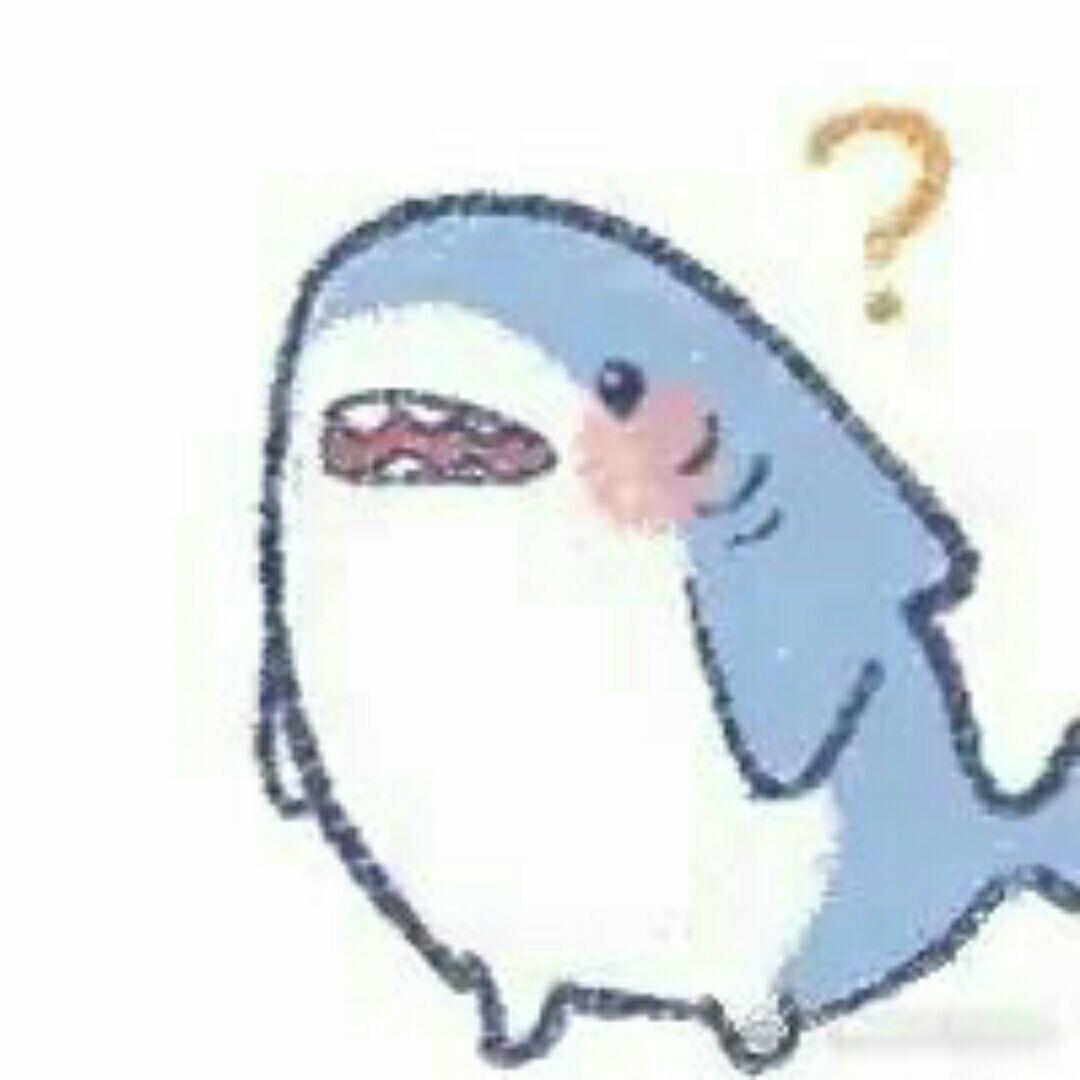markdown
一、Markdown标题
#可表示1-6级标题,级数越小,重要性越高
效果如下:
1 | # 一级标题 |
一级标题
二级标题
三级标题
四级标题
五级标题
六级标题
二、Markdown段落
听说两个以上空格加回车可以换行
2.1 字体
1.* * 或_ _ 里面代表的是斜体
2.** ** 或__ __ 里面代表的是粗体
3.*** *** 或___ ___ 里面代表的是粗斜体
例如
1
2
3 *斜体*
**粗体**
***粗斜体***
斜体
粗体
粗斜体
2.2 分隔线
可以使用如下产生分隔线
1.***
2.* * *
3.******
4.- - -
5.——
产生如下效果
***
* * *
******
- - -
2.3 删除线
要添加删除线,只需要在 文字 即可。
例如
1 | ~~123456~~ |
123456
2.4 下划线
只需用 < u >文本</ u>即可产生下划线
例如
1 | <u>123456</u> |
123456
2.5 脚注
对文本的补充说明
Markdown脚注的格式如下:
[^要注明的文本]:
三、Markdown列表
3.1
第一种即是简单的在前面加个点分个项
使用星号( * )、加号(+)或者减号(-)放在项目的前面并添加空格效果如下
- 第一项
- 第二项
- 第三项
第二种是简单的使用1.加上一个空格就能产生列表了
- 第一项
- 第二项
- 第三项
3.2
运用列表嵌套
只需在子列表前面添加四个空格
- 第一项
- 123
- 456
- 第二项
- 123
- 456
四、Markdown区块
Markdown区块在开头使用>符号紧跟一个空格符号:
| >123456
| >789
产生:
123456
789
并且区块可以使用嵌套 >越少越外层
1
2
3 > 123
>> 456
>>> 789
123
456
789
4.1区块中使用列表
像如下
|>区块
|> 1. first
|> 2. second
|> + 123
|> + 456
结果:
区块
- first
- second
- 123
- 456
4.2在列表中使用区块
要在>前加四个空格
|1. first
|>123
|>456
- first
123
456
五、Markdown代码段
Markdown作为程序员经常使用的轻量级标记语言,各种编程语言可以在代码块区域表示出来。表示代码段的方式是三个波浪线(~)或者三个反引号(`)后面再加上一个换行符。
1 | ~~~ |
例如:
1
2
3
4
5
6
7
8
9
10
11
12
13
14
15 ~~~
产生:
[百度](www.baidu.com)
## 6.2高级链接
链接可以用变量来代替
这个链接用1作为网址变量[baidu][1]
这个链接用markdown作为网址变量[Markdown][markdown]
******
# 七、Markdown图片
格式如下
~~~

主要用于产生图片,这里就不找了。
八、Markdown表格
制作表格时要用|来分隔不同的单元格和其他行
格式如下
1 | |表头1|表头2| |
同时可以利用对齐使它更好看
-: 设置内容或标题栏右对齐
:- 设置内容或标题栏左对齐
:-: 设置内容或标题栏居中对齐
格式如下
1 | |左对齐|居中对齐|右对齐| |
九、其他技巧
9.1转义字符
1 | Mrkdown支持以下这些符号前面加上反斜杠来帮助插入普通符号: |
到此结束